文字を大きくしたいな…。見出しをつけたいな…。サイトのURLをつけたいな…。画像を入れたいな…。表にしたいな…。リストにできたらいいな…。こんな思いに答えるのが編集ツールバーです!よね?
用途や内容に合わせて、文章作成者が思うように使えるように、テレワンプラスには、いろ〜んなところに編集ツールバーがあるんです!
編集ツールバー、何ができる?
みなさん、“編集ツールバー”使っておられますか?


編集ツールバーとは、ご存知かと思いますが、これのことですね。
もしかしたら、無意識のうちに使っておられたかもしれませんね。
画像は、みなさんがよく使っておられるかな?使ったことあるかな?と思ったので、officeのWordとExcelの画像にしてみました。
お使いになったことがある方は、この編集ツールバーで、文字のサイズや、行間、色や、デザインの変更、文字の配置換えなどなどされたことがあるかもしれません。
このWordとExcelの編集バーを見てもわかりますが、編集バーにどんな機能があるかは、ソフトによって違います。
プロフェッショナルな方は、この編集バーを自分でカスタマイズしたりもするそうです。すごいですよね。
文章作成はもちろん、資料を作ったり、何かを整理したりするのにとても便利です。自分だけでなく、出来上がったものを見る人のためにもなる機能ですよね。
メール、見にくいな…と思ったことはありませんか?
チャット、もっとわかりやすくできないかな…と思ったことはありませんか?
保存資料も、いつ誰が見ても、どういうこと?ってならないようにわかりやすくしたいな…と思っていませんか?
テレワンプラスにはお知らせ機能があると言っても…掲示物のようにインパクトつけたり、見やすくできるのかな??と思われましたか?
おっと、“お知らせ機能”はご存知ですか?テレワンプラスのおすすめ機能の一つです。前にブログでも取り上げさせていただきました。まだの方はぜひチェックしてください。
テレワンプラスの中で、掲示板のように使える便利な機能です。
“見やすく”“わかりやすく”は、効率に影響してきますよね。パッと見て内容が入りやすい、伝わりやすい文章や資料ならサッと作業に移れます。
そこで!です。テレワンプラスでは、この編集バーをいろんなところに入れ込みました。
ほんとにいろんなところにあるんです。え?こんなところにまで?!とびっくりしますよ!
編集ツールバー、どこに?
テレワンプラスではどんなところに編集バーがあるんでしょう?!
・ドキュメント
・お知らせ
・メールテンプレート
以上の3箇所ですね。(“メールテンプレート”ってなんだ?と思われた方はこちらを見てください。)
この編集バー便利なんですよ、URLで画像や動画を入れ込んだり、他のサイトへサッと飛べるようにリンクを挿入したりできるんです。
と、言葉で説明するより、どんなものか見た方がいいですね。
テレワンプラスの編集ツールバー
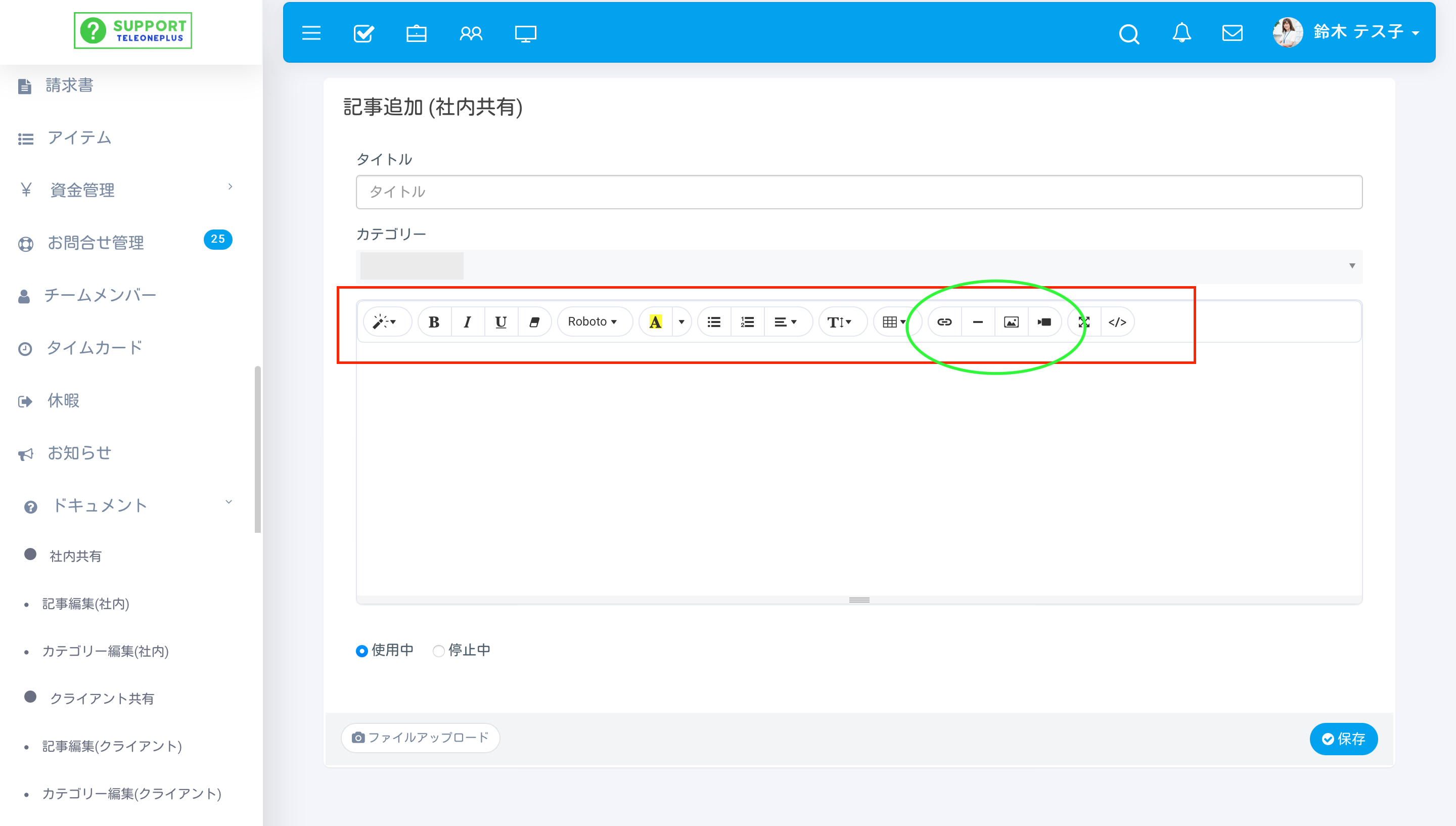
これは、ドキュメントの記事追加ページです。例えば、この中の右端、カメラマークをクリックすると…
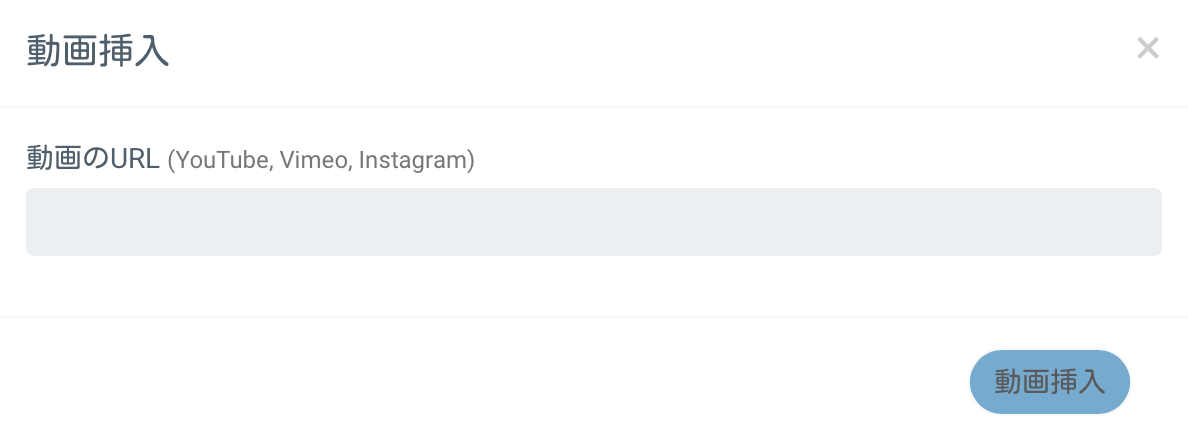
動画挿入ボックスが出てきます。ここにYouTubeなどの動画のURLを入力します(もちろんコピー&ペーストで)。すると…
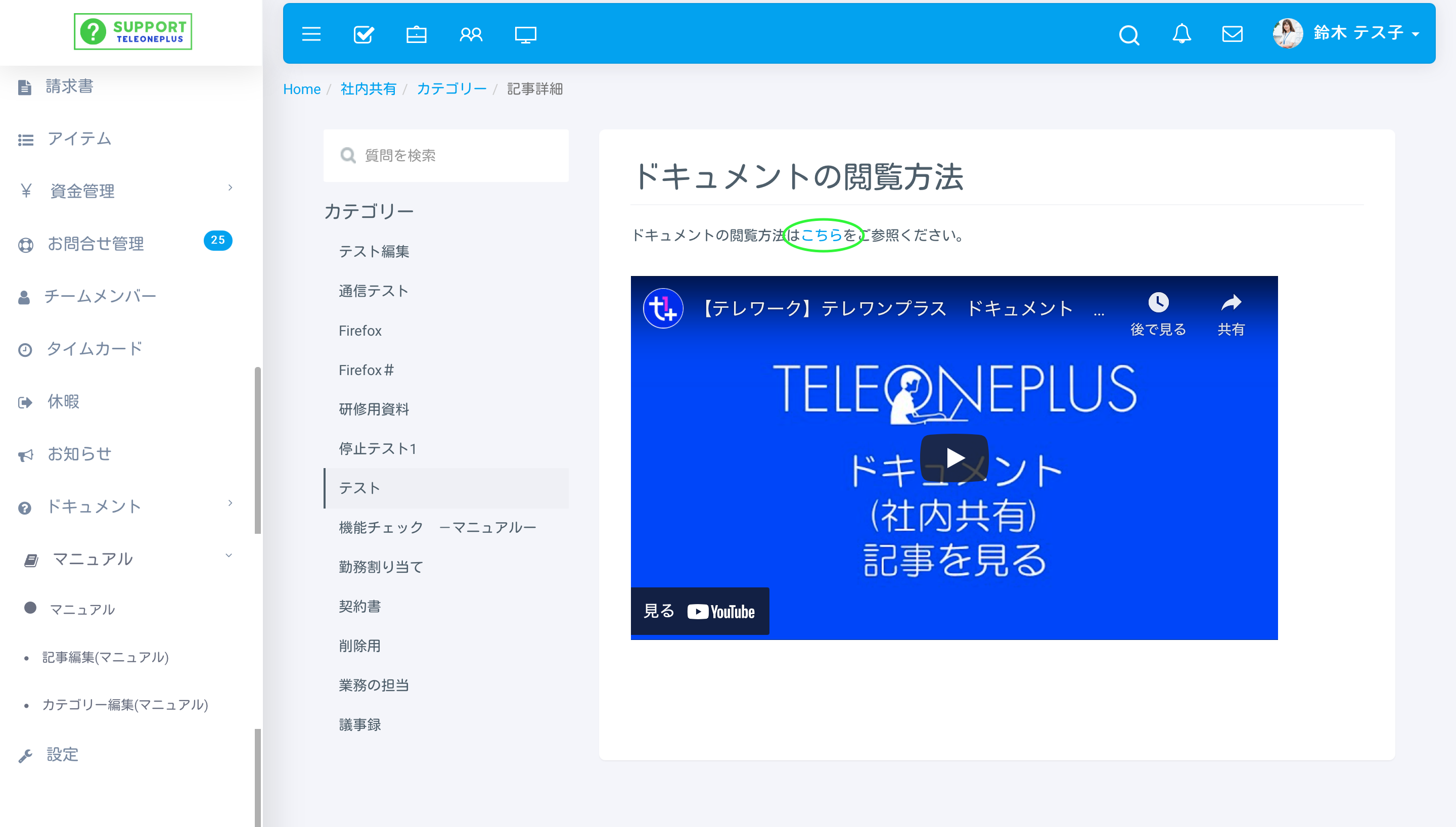
ジャジャーン、こんな風になるんです!すごいでしょ?便利ですよね?何しろ、挿入方法がシンプルでややこしくない!
ちなみに、グリーンでマークアップしたところは、カメラマークとは逆の右端のリンクマークから、外部サイトのURLを挿入しました。
“こちら”が青字になってますよね。ここをクリックするだけで、挿入しておいたお目当てのページへ移ることができます。
これは、使えそうですねー!!ワクワクしてきます。紙よりももっと、見る人に伝わりやすい資料が作れそうですね。
作業効率UPのためにも、自分にも見やすいよう、メンバーみんなに伝わりやすいよう、ぜひ編集ツールバーを駆使してみてください。
編集ツールバーが活躍すると思われる、「お知らせ」の追加方法は、ぜひYoutubeから見てくださいね。

